教你在CorelDRAW中导入时裁剪位图
提问人:刘团圆发布时间:2021-09-23
使用在导入时裁剪位图可以将图像的特定部分显示出来。在导入位图之前,可以根据需要将位图图像进行裁剪,以适合绘制或设计的需要,并且在使用“裁剪并装入”对话框裁剪位图时,将只导入裁剪框内的图像,其操作方法如下:
步骤一 单击属性栏中的“导入”按钮,组合快捷键是(Ctrl+I)。弹出“导入”对话框,选择图片文件,在导入列表中选择“裁剪并装入”选项,如图所示。
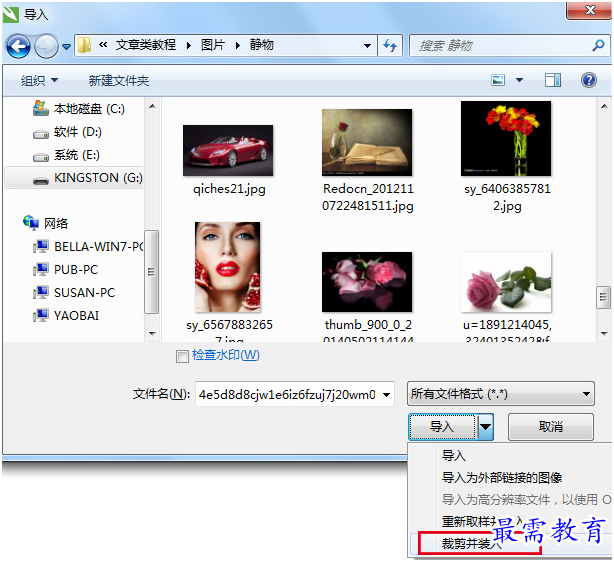
步骤二 弹出“裁剪图像”对话框,拖动裁剪框四周的控制点,控制图像的裁剪范围,在控制框内按下鼠标左键并拖动,可以调整控制框的位置。也可以利用对话框下面的“选择要裁剪的区域”的命令进行裁剪。如图所示。
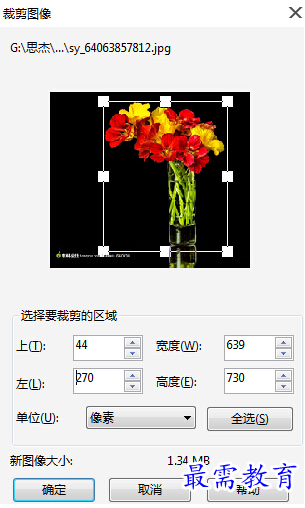
步骤三 单击“确定”按钮,在页面中单击或者拖动光标绘制导入尺寸虚线框,即可将裁剪后的图片导入文档中,如图所示。

继续查找其他问题的答案?
相关视频回答
回复(0)

 湘公网安备:43011102000856号
湘公网安备:43011102000856号 

点击加载更多评论>>